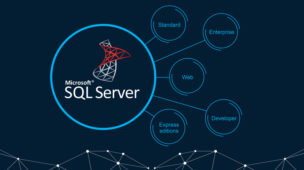Primeiramente o que são e como funcionam as fórmulas DAX?
DAX é uma linguagem utilizada no Power BI. Com esta linguagem é possível trabalhar seus dados através de fórmulas e trazer novas informações sobre os dados.
O DAX inclui as seguintes categorias de funções: funções de Data e Hora, Informativas, Lógicas, Matemáticas, Estatísticas, de Texto e de Filtro.
Por que aprender as fórmulas ?
As fórmulas DAX são utilizadas quando desejamos realizar alguma operação em nossos dados, ou tratá-los de alguma maneira, como fazemos no Excel. Então, começar pelas fórmulas mais introdutórias pode te ajudar bastante a criar uma base para o aprendizado de funções mais complexas mais para frente.
Podemos criar tabelas dinâmicas ou gráficos dinâmicos, com informações importantes, sem utilizar a linguagem DAX no Power Pivot. No entanto, se precisarmos de combinar a análise de dados provenientes de diferentes tabelas e de diferentes origens, será oportuno termos a ajuda do DAX.
O DAX permite-nos analisar a informação crítica do nosso negócio e é uma verdadeira ferramenta de Business Intelligence.
Como calcular o Lucro em uma tabela de Vendas usando DAX?
Primeiramente, vamos inserir nossa base de dados ao Power BI. Em nosso exemplo, temos a planilha Base Vendas. Para inserirmos no Power BI basta selecionar Obter Dados > Excel e selecionarmos o arquivo desejado.
Importando dados Power BI

Feito isso, selecionamos o arquivo desejado e clicamos em Carregar:
Com os dados carregados, selecionamos a guia Dados, destacada em vermelho na imagem a seguir. Note que as colunas da tabela aparecem no canto direito, em Campos:

Este será o espaço onde faremos nossas fórmulas no Power BI. Mas, antes de criarmos nossos cálculos no Power BI, devemos entender que estes cálculos podem vir em dois formatos diferentes: Coluna calculada ou Medida.
COLUNA CALCULADA
Uma coluna calculada retorna uma coluna inteira com o cálculo especificado. Neste exemplo, podemos criar uma coluna calculada do lucro através da diferença entre a coluna Valor_Venda e Custo_Venda. Para criarmos esta nova coluna, selecionamentos a tabela onde iremos criar essa nova coluna e depois no Botão “Nova Coluna”.

Então, na barra de fórmulas, colocamos o nome da nova coluna “=” a fórmula que vamos acrescentar, da seguinte maneira:
Lucro Venda = ‘Fato-Venda'[Valor_Venda] – ‘Fato-Venda'[Custo_Venda]
Assim, criamos uma coluna calculada no Power BI, com o valor do lucro obtido nessa tabela de Venda.
MEDIDAS
Já as medidas são utilizadas quando desejamos obter apenas um valor. Por exemplo, se desejarmos obter a soma de todas as vendas da coluna Valor_venda.
Para criarmos uma nova medida, selecionamos dentro de qual tabela queremos criar essa medida e depois no botão “Nova Medida”.

Então, na barra de fórmulas inserimos o seguinte:
Total das Vendas = SUM(‘Fato-Venda'[Lucro Venda])
Onde:
Total das Vendas é o nome da nossa medida;
sum é uma expressão em DAX que retorna a soma dos valores de uma coluna (as fórmulas em DAX são em inglês;
Fato-Venda'[Lucro Venda]
Note que o resultado da medida não aparecerá dentro da tabela em si, mas como um campo da tabela no canto direito da tela:

Para conseguirmos visualizar o resultado da medida, selecionamos a guia Relatório e colocamos a medida dentro de algum visual, podendo ser um gráfico, matriz, cartão, etc. Neste exemplo vamos colocar a medida em um cartão. A imagem a seguir destaca a guia Relatório, onde, em Visualizações, o visual de cartão, que está também destacado, deve ser selecionado:
Em Campos (abaixo do menu de visualizações), arrastamos nossa medida para que o cartão mostre o total de vendas:
Assim, o cartão traz o total de vendas, que é a soma de cada venda em nosso exemplo.

Quer aprender mais sobre Power BI é formulas Dax ?
Confira detalhes sobre o nosso On-line e Presencial de Power BI